Denne artikel vil vise dig, hvordan du kompilere en C / C + +-programmet på Ubuntu Linux med GNU gcc / g+ + compiler. Tilføjelser blev foretaget for at forenkle og tydeliggøre oprettelsen af et C / C + + program på Ubuntu Linux. Forhåbentlig denne artikel vil tjene som en guide og tutorial til kompilering GNU C / C + +-programmer på Ubuntu Linux.
Steps
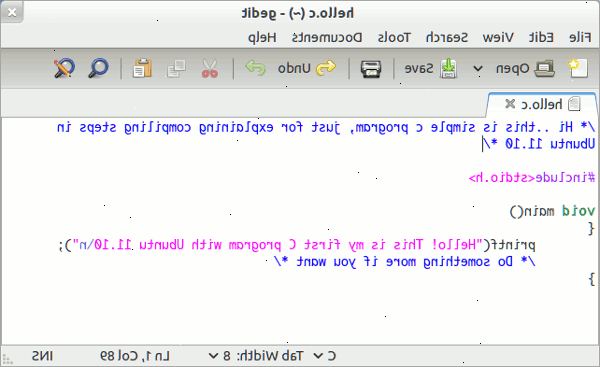
- 1Åbn en terminal på Ubuntu Linux og installere build-essentiel pakke ved at skrive følgende kommando i terminalen
- Type / copy / paste: sudo apt-get install bygge-væsentlige
- Dette vil installere de nødvendige C / C + + udvikling biblioteker til dit Ubuntu Linux-system til at oprette C / C + +-programmer.
- 2Opret en mappe og en sub mappe til at holde dine C / C + +-programmer og dit primære helloworld program.
- Type / copy / paste: mkdir-p CCPP / HelloWorld
- Vi bruger CCPP for de vigtigste bibliotek for at holde vores oprettede C / C + +-programmer, som står for C og C + +-programmer biblioteket, og vi bruger den sub directory HelloWorld at holde vores hovedprogrammet.
- 3Så vil vi ændre i vores skabt mappe ved at udstede følgende kommando
- Type / copy / paste: cd CCPP / HelloWorld
- 4Næste vi vil bruge en tekst editor såsom gedit eller nano til at skabe vores C eller C + + kildekode ved hjælp af følgende kommando.
- 5For eksempel for en C-kildekode fil ville vi udsende følgende kommando
- Type / copy / paste: gedit main.c
- eller
- Type / copy / paste: nano main.c
- 6Indtast følgende C kildekoden nedenfor:
- Type / copy / paste:
- # Include <stdio.h>
- # Include <stdlib.h>
- int main ()
- {
- printf ("\ nHello World, \ nWelcome til mit første C-program i Ubuntu Linux \ n \ n");
- return (0);
- }
- 7Gem filen som vigtigste. C og udrejse
- 8For eksempel for en c + + kildekode fil, vi udstede følgende kommando
- Type / copy / paste: gedit main.cpp
- eller
- Type / copy / paste: nano main.cpp
- 9Tilføj følgende linjer nedenfor for at oprette din C + + kildekode:
- Type / copy / paste:
- # Include <iostream>
- using namespace std;
- int main ()
- {
- cout << "\ nHello World, \ nWelcome til mit første C + + program på Ubuntu Linux \ n \ n" << endl;
- return (0);
- }
- 10Gem filen som vigtigste. Cpp og udrejse
- 11Kompilere din c / c + + program
- Vigtigt: Sørg for at du er i CCPP / HelloWorld mappe, før du kompilere dine C / C + +-programmer.
- 12Hvis du kompilere C-programmet version af hello world type i terminalen
- Type / copy / paste: gcc-Wall-W-Werror main.c-o HelloWorldC
- Den første linje vil påberåbe GNU C compiler til at kompilere filen main.c og output (-o) det til en eksekverbar kaldet Helloworldc.
- Den optioner-Wall-W og-Werror instruere compiler til at kontrollere for advarsler.
- 13Hvis du kompilere C + +-programmet version af hello world type i terminalen
- Type / copy / paste: g+ +-Wall-W-Werror main.cpp-o HelloWorldCPP
- 14Hvis du skulle ske at få tilladelse fejl, er du nødt til at gøre filen eksekverbar. Du kan gøre dette ved at udstede følgende kommandoer nedenfor
- Type / copy / paste: chmod + x HelloWorldC
- eller
- Type / copy / paste: chmod + x HelloWorldCPP
- 15For at gennemføre dit program, du bliver nødt til at skrive i de følgende kommandoer.
- At udføre C-programmet version af programmet:
- Type / copy / paste:. / Helloworldc
- At udføre den C + +-programmet version af programmet:
- Type / copy / paste:. / Helloworldcpp
Advarsler
- Hvis du ikke bruger-o option navnet på den eksekverbare bliver a.out-o> (som standard).
